Jak zrobić automatyczne treści w Microsoft Word
W MS Word można wykonywać różne zadania, a nie zawsze praca w tym programie jest ograniczona do banalnego pisania lub edycji tekstu. Tak więc, wykonując pracę naukową i techniczną w Słowie, wpisując streszczenie, dyplom lub arkusz kursu, sporządzając i przygotowując raport, trudno jest obejść się bez tego, co zwykle nazywa się notatką objaśniającą (RLP). Sam RPP musi zawierać spis treści (treść).
Często uczniowie, a także pracownicy różnych organizacji, najpierw odczytują główny tekst noty wyjaśniającej, dodając do niej główne sekcje, podrozdziały, wsparcie graficzne i wiele innych. Po zakończeniu tej pracy przechodzą bezpośrednio do projektu zawartości tworzonego projektu. Użytkownicy, którzy nie znają wszystkich funkcji programu Microsoft Word, zaczynają pisać nazwy poszczególnych sekcji w kolumnie po kolei, wskazują odpowiadające im strony, ponownie sprawdzają, co się stało, często korygując coś w kursie, a dopiero potem przekazują gotowy dokument nauczycielowi. lub wodza.
Takie podejście do projektowania treści w Wordzie działa dobrze tylko z dokumentami o małej objętości, które mogą być obliczeniami laboratoryjnymi lub standardowymi. Jeśli dokument jest dokumentem lub pracą dyplomową, naukową tezą itp., Odpowiadająca jej RPG będzie składać się z kilkudziesięciu głównych sekcji, a nawet więcej podrozdziałów. Dlatego projektowanie zawartości tak dużego pliku zajmuje ręcznie dużo czasu, równolegle, zużywając nerwy i siłę. Na szczęście możesz automatycznie tworzyć treści w programie Word.
Tworzenie automatycznej zawartości (spisu treści) w programie Word
Najdokładniejszą decyzją jest rozpoczęcie tworzenia dowolnego obszernego dokumentu o dużej objętości wraz z tworzeniem treści. Nawet jeśli nie napisałeś ani jednego wiersza tekstu, poświęcając tylko 5 minut na wstępną konfigurację MS Word, zaoszczędzisz sobie znacznie więcej czasu i nerwów w przyszłości, kierując wszystkie wysiłki i wysiłki wyłącznie do pracy.
1. Otwórz program Word, kliknij kartę "Łącza" znajdującą się na pasku narzędzi u góry.
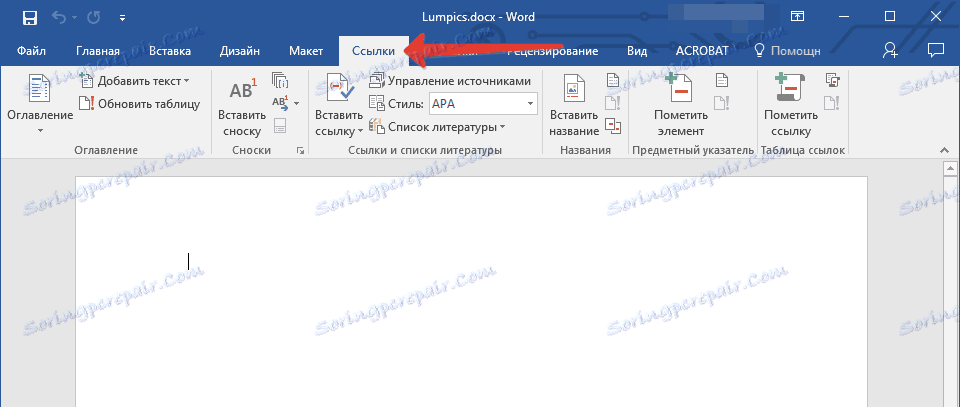
2. Kliknij "Spis treści" (pierwszy po lewej) i utwórz "Automatycznie zebrany spis treści" .
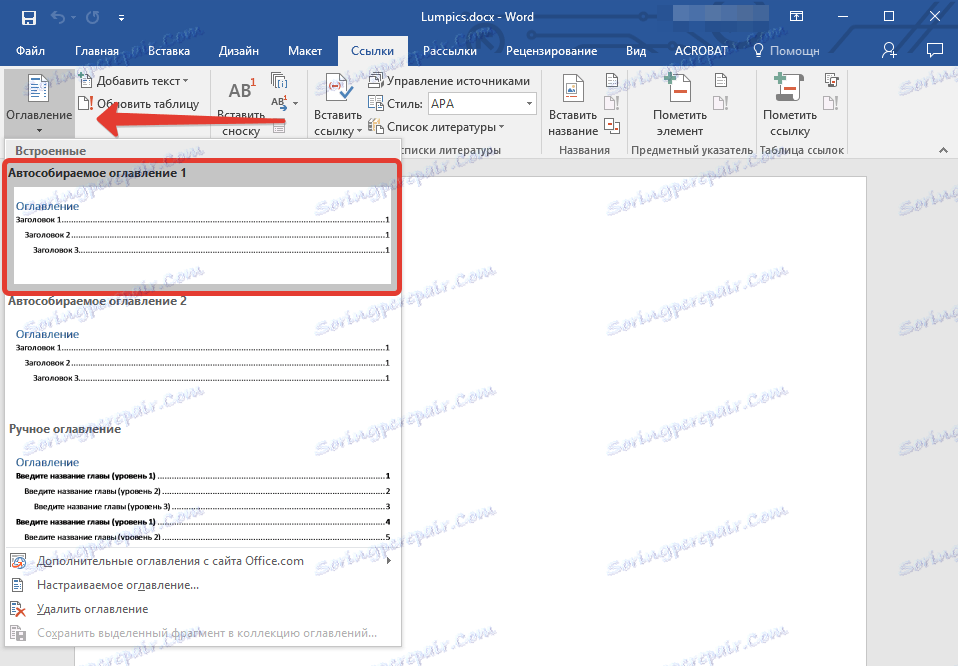
3. Zobaczysz komunikat, że nie ma elementów spisu treści, co w rzeczywistości nie jest zaskakujące, ponieważ otworzyłeś pusty plik.
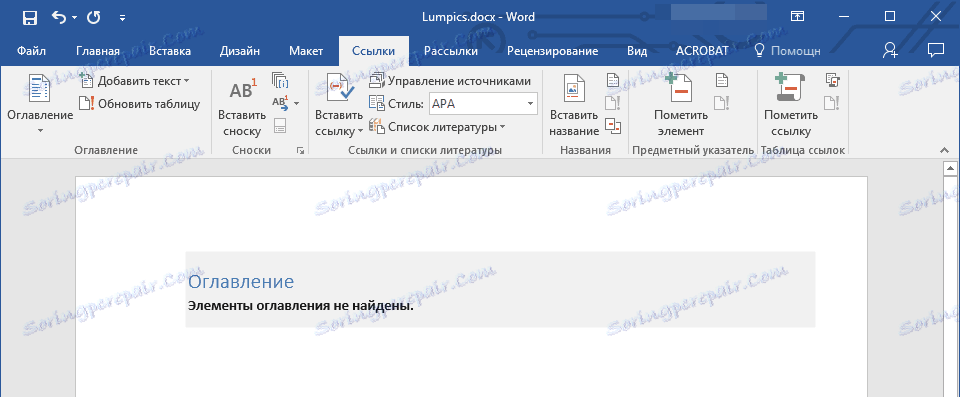
Uwaga: Dalsze "oznaczanie" treści można wykonać podczas pisania (co jest wygodniejsze) lub na końcu pracy (zajmie to znacznie więcej czasu).
Pierwszym automatycznym punktem treści (pustym), który pojawił się przed tobą, jest kluczowy spis treści, pod którego pułapem gromadzone są wszystkie pozostałe punkty pracy. Jeśli chcesz dodać nowy tytuł lub podtytuł, po prostu umieść kursor myszy w żądanym miejscu i kliknij element "Dodaj tekst" znajdujący się na górnym panelu.
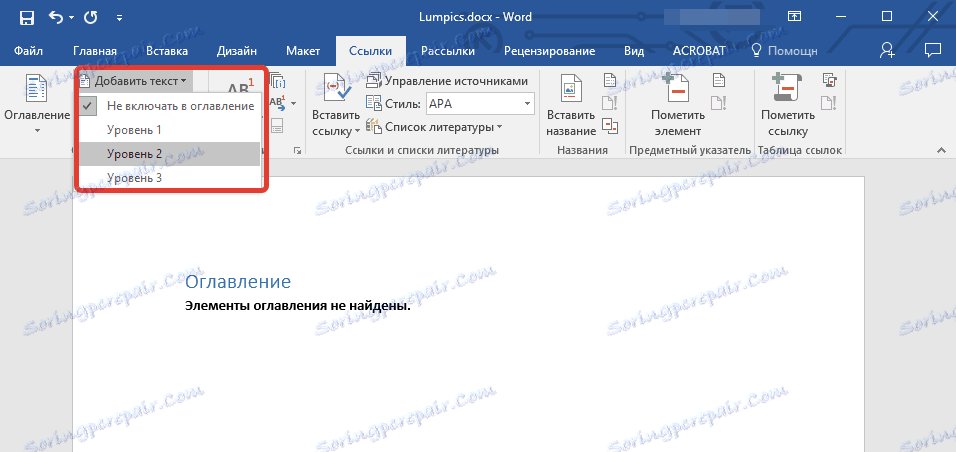
Uwaga: Logiczne jest, że można tworzyć nie tylko nagłówki niższego poziomu, ale także podstawowe. Kliknij miejsce, w którym chcesz je umieścić, rozwiń element "Dodaj tekst" w panelu sterowania i wybierz "Poziom 1"
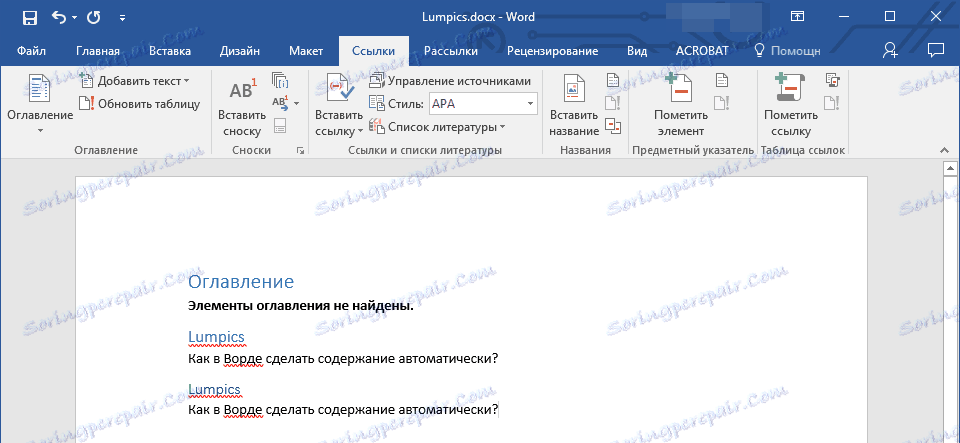
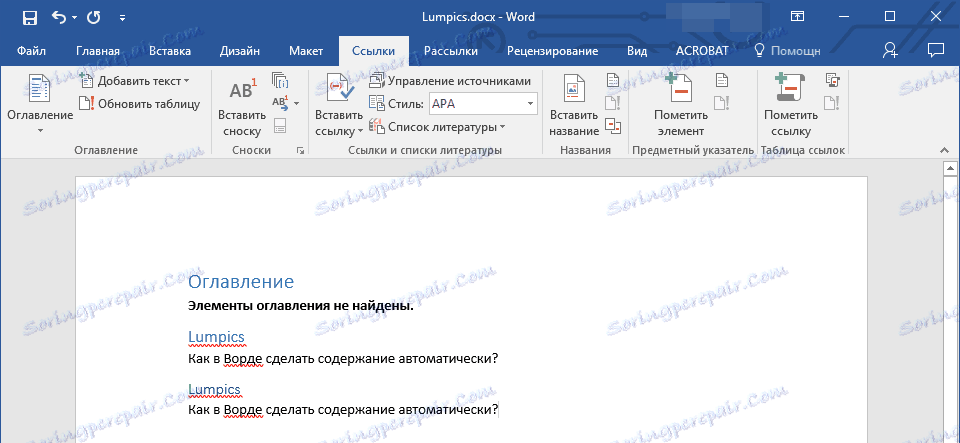
Wybierz pożądany poziom kursu: im większa liczba, tym głębszy będzie ten tytuł.
Aby wyświetlić zawartość dokumentu, jak również szybko poruszać się po jego zawartości (stworzonej przez ciebie), przejdź do zakładki "Widok" i wybierz tryb wyświetlania "Struktura" .
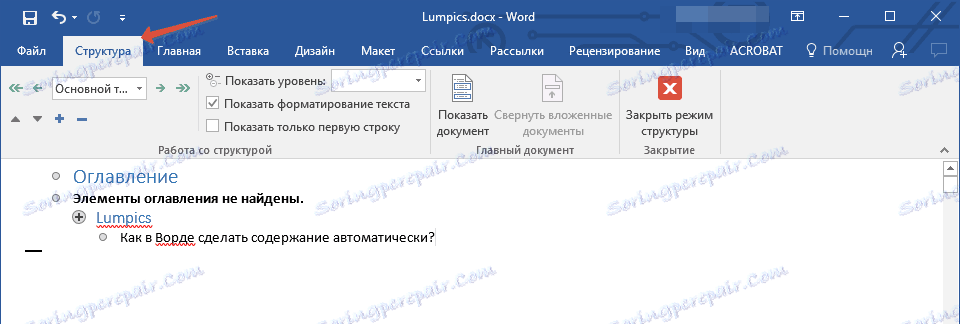
Cały twój dokument jest podzielony na akapity (nagłówki, napisy, tekst), z których każdy ma swój własny, wcześniej określony przez ciebie poziom. Stąd między tymi punktami możesz przełączać się szybko i wygodnie.
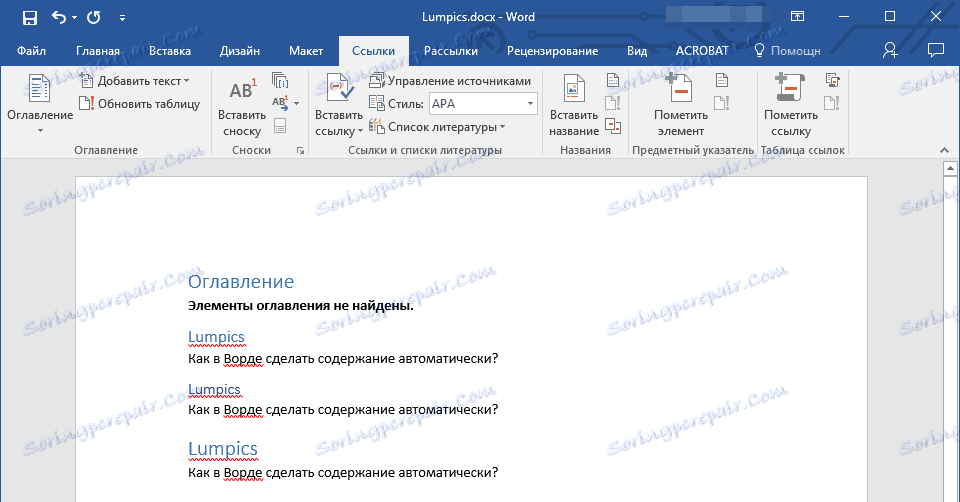
Na początku każdego tytułu znajduje się mały niebieski trójkąt, po kliknięciu którego możesz ukryć (zwinąć) cały tekst związany z tym nagłówkiem.

Podczas pisania tekst zmienia się na samym początku "Automatycznie wybieranego spisu treści" . Wyświetli się nie tylko nagłówki i napisy, które utworzysz, ale numery stron, od których zaczynają, poziom nagłówka również będą wyświetlane wizualnie.
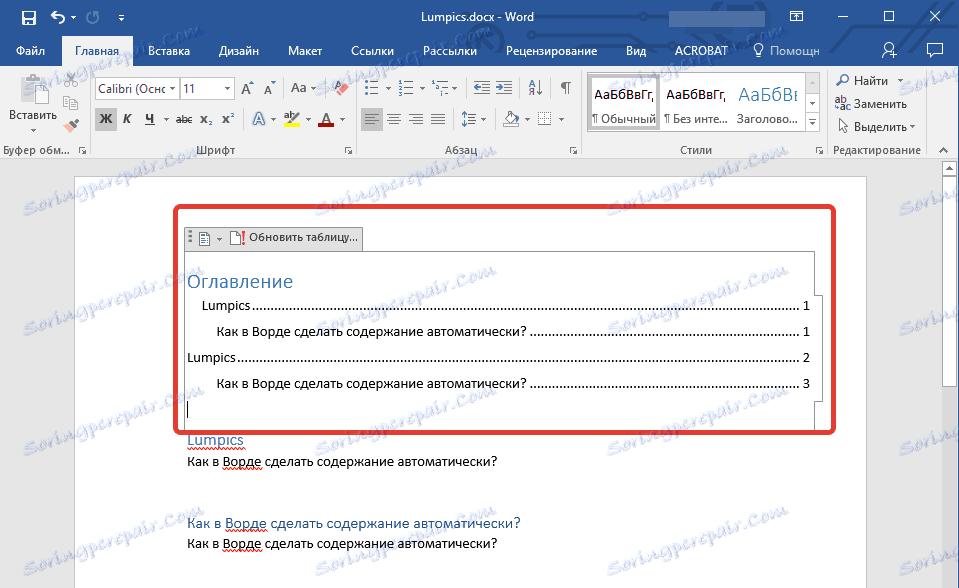
Jest to bardzo potrzebna zawartość auto dla każdej pracy z woluminem, co jest bardzo łatwe do zrobienia w Wordzie. Treść będzie na początku twojego dokumentu, zgodnie z wymaganiami RPG.
Automatycznie generowany spis treści (treść) jest zawsze dobrze wyrównany i poprawnie sformatowany. W rzeczywistości wygląd nagłówków, napisów, a także cały tekst można zawsze zmienić. Odbywa się to w taki sam sposób, jak rozmiar i czcionka dowolnego innego tekstu w MS Word.
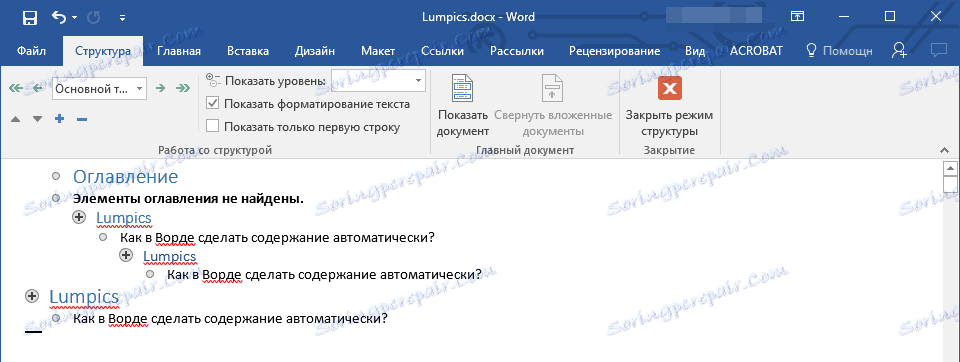
Wraz z postępem prac, zawartość automatyczna zostanie uzupełniona i rozszerzona, zostaną dodane nowe nagłówki i numery stron, a w sekcji "Struktura" zawsze można uzyskać dostęp do niezbędnej części pracy, należy odnieść się do odpowiedniego rozdziału zamiast ręcznego przewijania dokumentu . Warto zauważyć, że szczególnie wygodnie jest pracować z dokumentem z autosugestią po wyeksportowaniu do pliku PDF.
Lekcja: Jak przekonwertować plik PDF na program Word
To wszystko, teraz wiesz, jak tworzyć automatyczne treści w Wordzie. Warto zauważyć, że ta instrukcja dotyczy wszystkich wersji produktu firmy Microsoft, to znaczy, że można utworzyć automatyczny spis treści w programach Word 2003, 2007, 2010, 2013, 2016 i innych wersjach tego składnika pakietu biurowego. Teraz wiesz więcej i będziesz mógł pracować wydajniej.
